Ứng dụng chụp ảnh chuyên nghiệp Google Camera có thể bạn chưa biết

Bạn là người đam mê chụp ảnh và mong muốn sở hữu những bức ảnh, những thước phim đặc sắc nhất. Bài viết này Sforum sẽ chia sẻ đến bạn ứng dụng chụp ảnh Google Camera với nhiều tính năng vượt trội.
Hãy lưu lại ngay cách cài đặt và sử dụng ứng dụng Google Camera ngay sau đây để có được những trải nghiệm tuyệt vời nhất.

Google Camera là gì?
Google Camera là ứng dụng chụp ảnh do Google phát triển và trang bị riêng cho dòng điện thoại thông minh Pixel của hãng. Vì chỉ được trang bị cho dòng điện thoại Pixel nên Google Camera sẽ không có mặt trên Google Play Store. Tuy nhiên, bạn vẫn có thể tải ứng dụng này về điện thoại thông qua hướng dẫn có trong bài viết dưới đây.
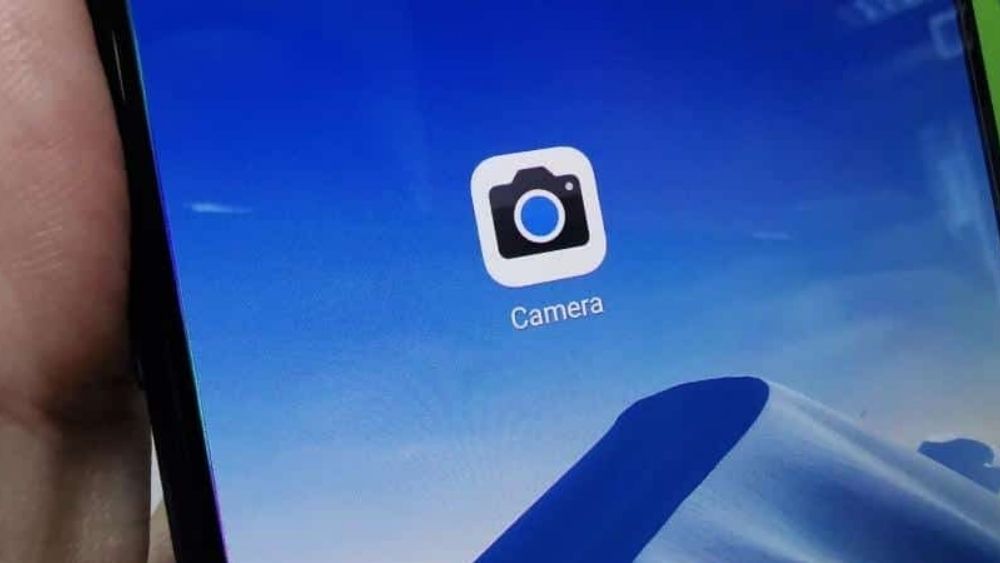
Vì sao nên dùng Google Camera?
Google Camera sở hữu nhiều tính năng vượt trội so với các ứng dụng chụp ảnh khác, có thể kể đến như:
- Chế độ chụp ban đêm (Night Sight): Với chế độ này, mọi chi tiết và màu sắc sẽ được hiển thị rõ nét và chân thực nhất mà không cần phải sử dụng tới đèn Flash.
- Chế độ chụp ảnh HDR+: Bạn sẽ không phải lo lắng việc bức ảnh sẽ bị loá hay thiếu ánh sáng khi đã có chế độ chụp ảnh HDR+.
- Chế độ chụp ảnh toàn cảnh (Panorama): Việc chụp ảnh lớp, chụp ảnh cho hội, nhóm thường chiếm một không gian khá lớn. Đừng lo lắng, Google Camera sẽ giúp bạn giải quyết vấn đề này với chế độ chụp ảnh toàn cảnh cùng góc chụp siêu rộng lên tới 360 độ.
- Chế độ chụp ảnh thiên văn (Astrophotography Mode): Với chế độ này, những bức ảnh chụp bầu trời đêm sẽ hiển thị rõ nét hơn cùng chất lượng ảnh cũng tốt hơn.
- Chế độ quay Video chuyển động chậm (Slow Motion): Video Slow Motion là những thước phim tua chậm vui nhộn được đăng tải nhiều trên các trang mạng xã hội. Với Google Camera, bạn cũng có thể tự mình tạo ra những thước phim Slow Motion thú vị như vậy.
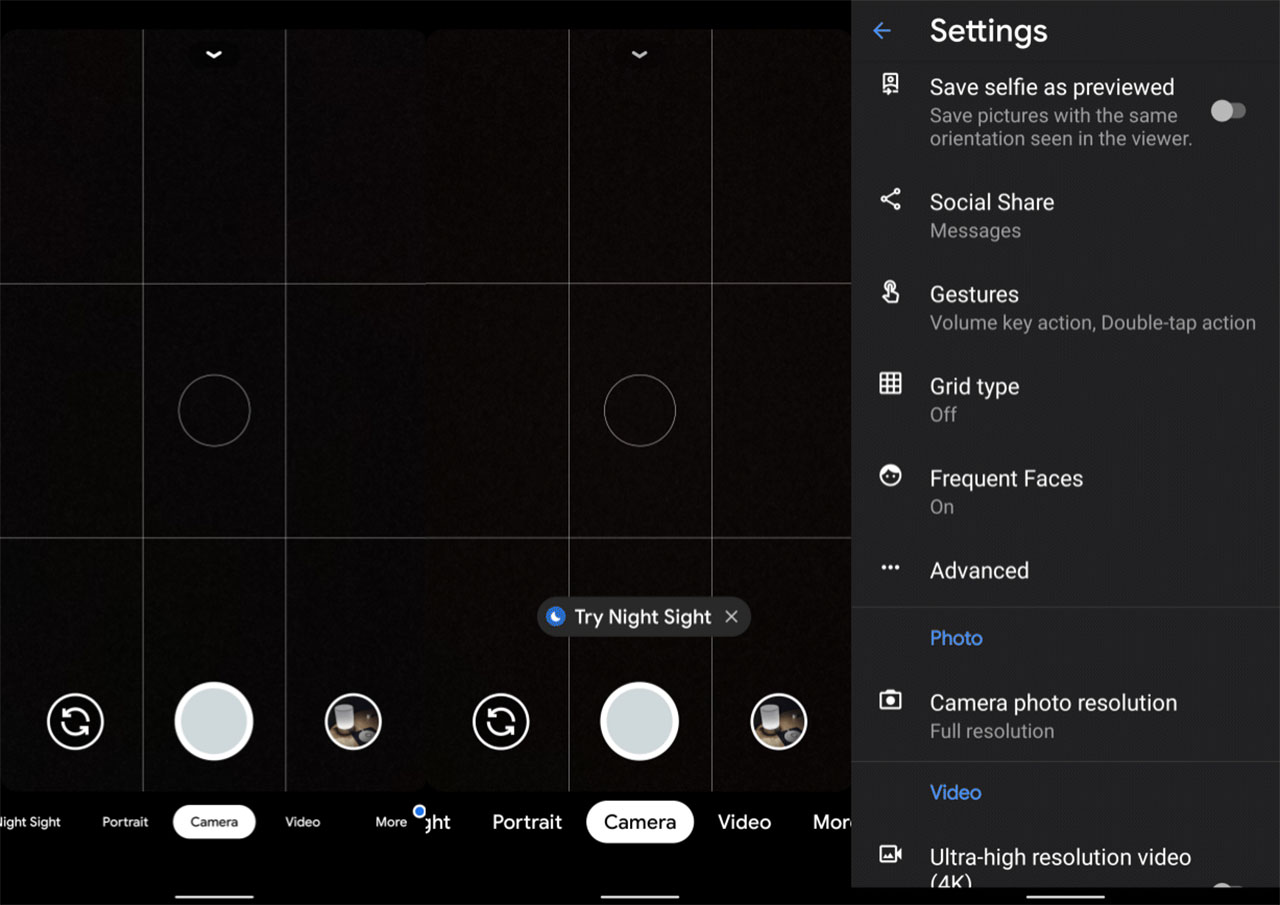
Khi nào thì nên dùng Google Camera?
Google Camera, một ứng dụng chụp ảnh nổi bật với các tính năng ưu việt như HDR+, Night Sight, và Portrait Mode, nên được sử dụng khi bạn muốn chụp ảnh với chất lượng cao, đặc biệt trong điều kiện ánh sáng yếu hoặc muốn tạo hiệu ứng bokeh ấn tượng. Ứng dụng này phát huy tối đa khả năng của camera trên điện thoại, giúp bạn ghi lại những khoảnh khắc đời thường với độ chi tiết và màu sắc sống động. Google Camera cũng rất hữu ích cho những ai yêu thích nhiếp ảnh nhưng không muốn mang theo máy ảnh chuyên nghiệp đấy.

Hướng dẫn cách tải và cài đặt Google Camera cho điện thoại Android
Bước 1: Bạn truy cập vào đường link tại đây, sau đó nhấn vào file apk như trong hình và tiến hành tải về điện thoại.
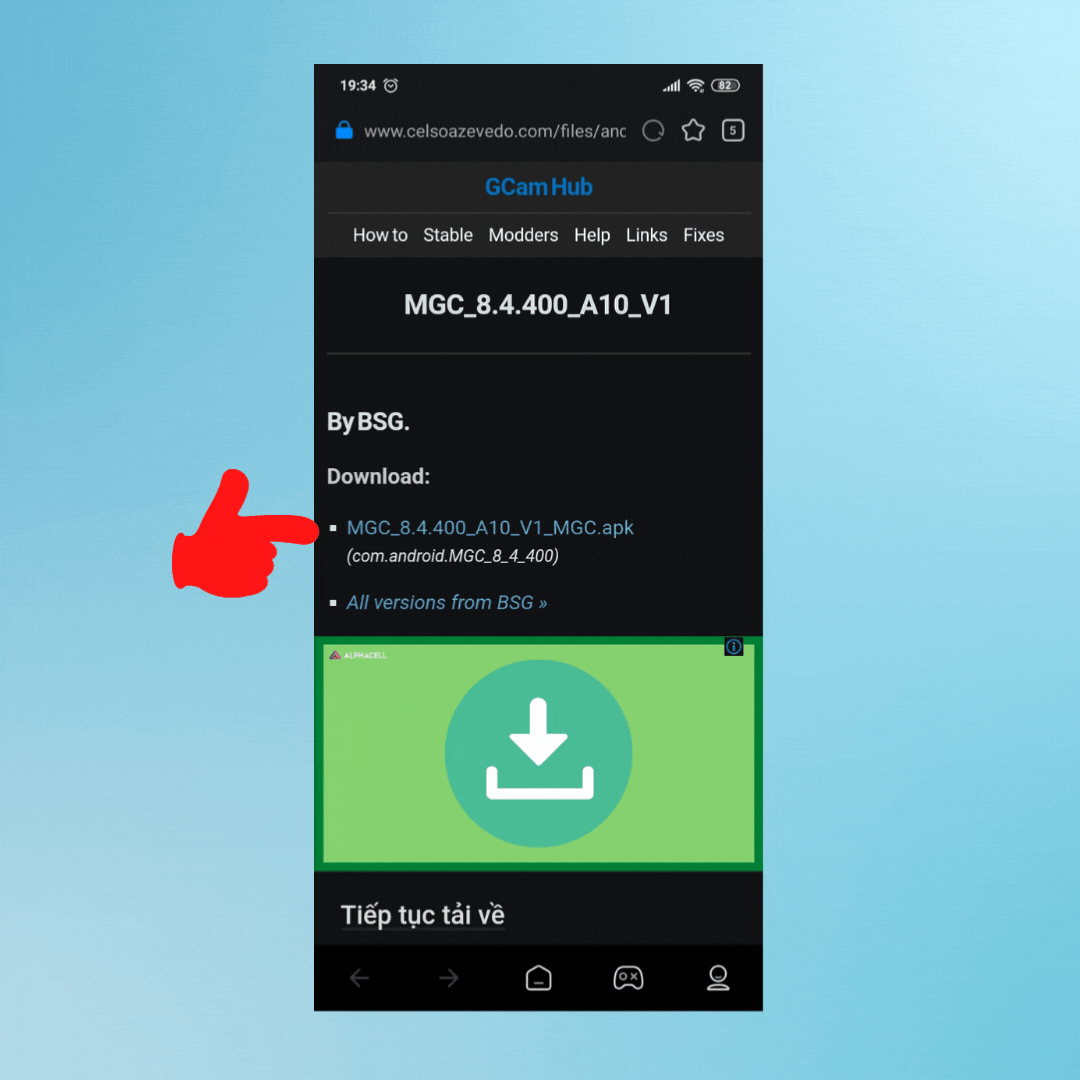
Bước 2: Sau khi tải xong, bạn chọn 'Cài đặt' và chờ quá trình cài đặt hoàn tất.
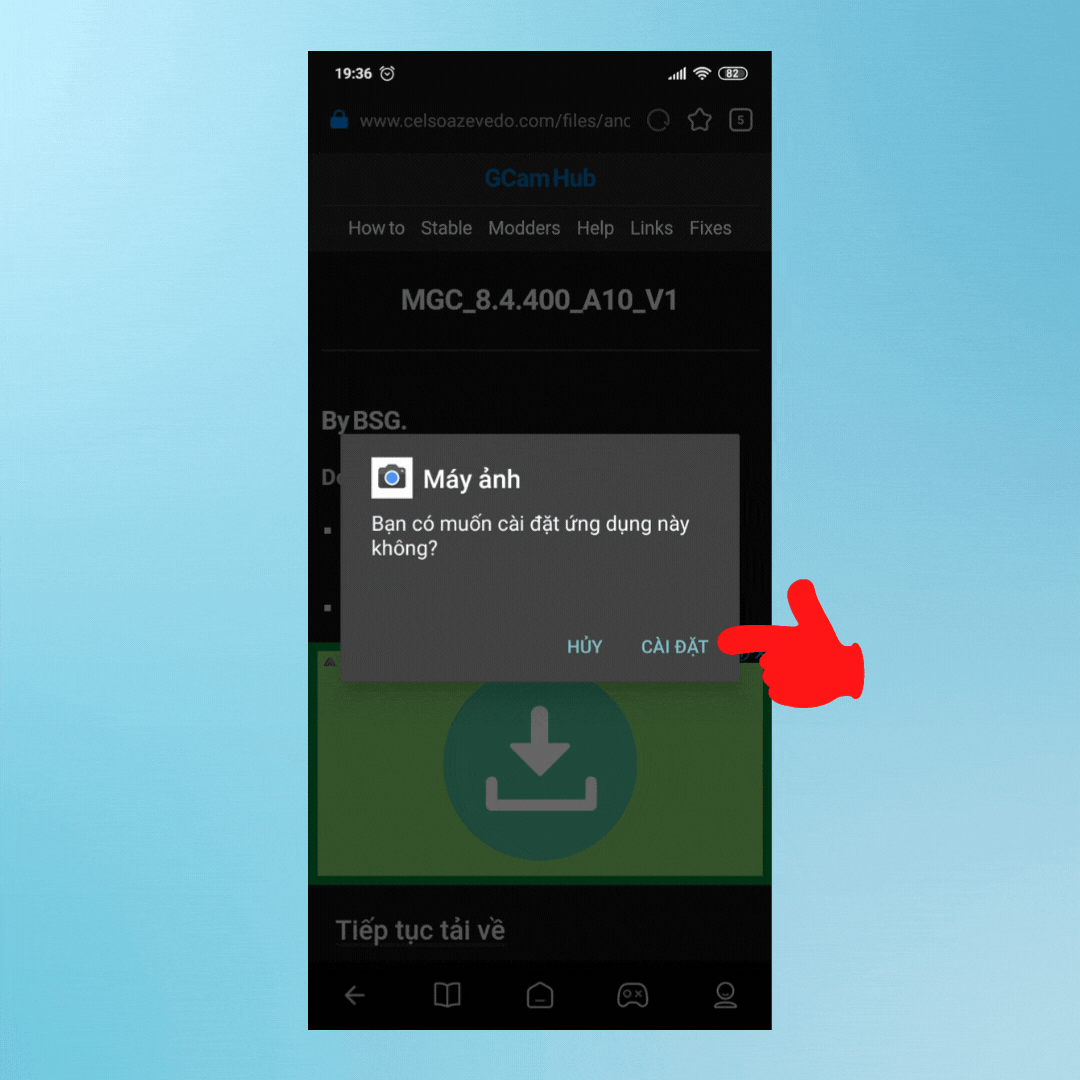
Bước 3: Sau khi quá trình cài đặt đã hoàn tất, mở ứng dụng và cấp các quyền truy cập cho ứng dụng là đã có thể sử dụng Google Camera.
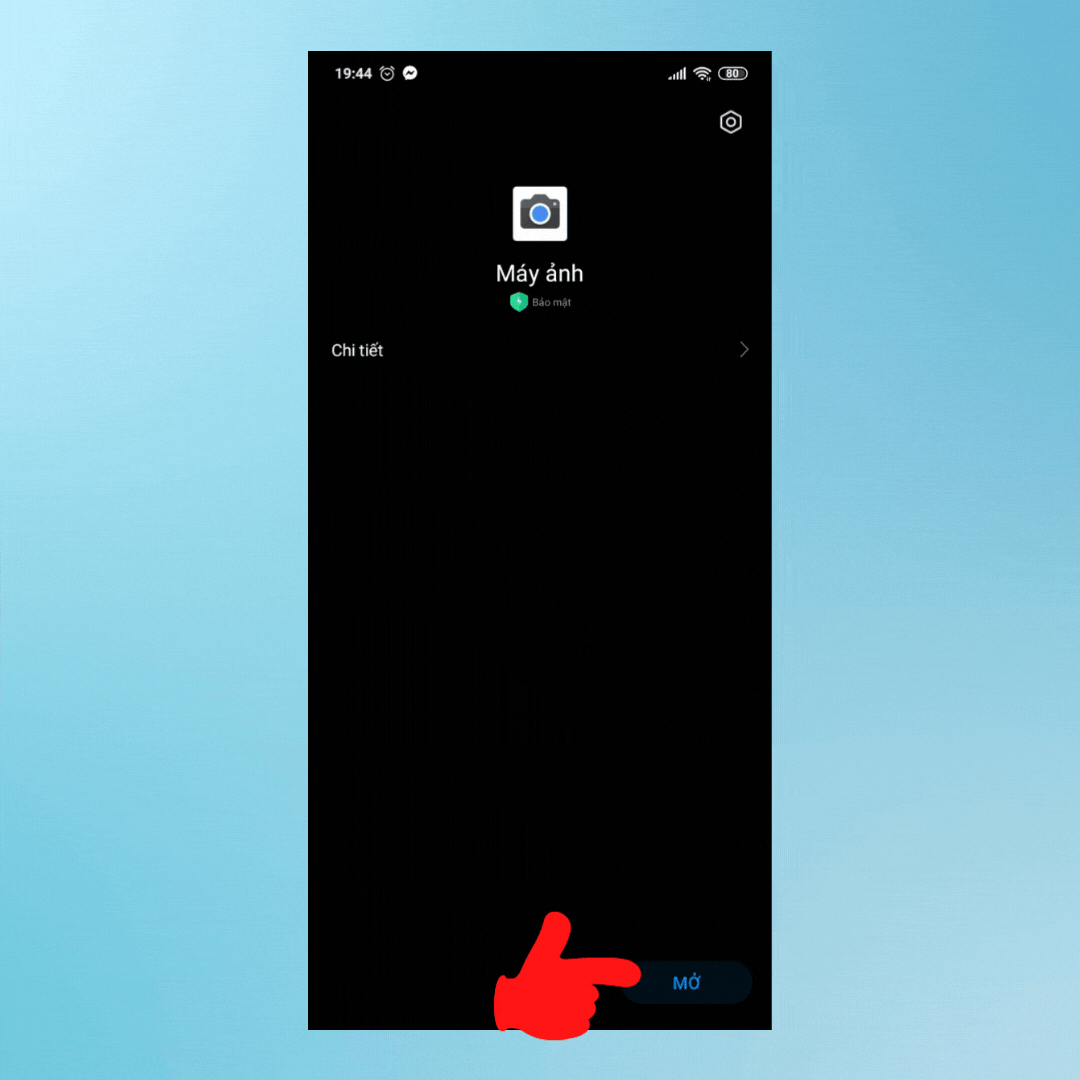
Hướng dẫn cách sử dụng Google Camera
Cách chụp ảnh bằng Google Camera
Để chụp ảnh bằng Google Camera, đầu tiên bạn cần đưa điện thoại hướng tới đối tượng và giữ nguyên để lấy nét và phơi sáng. Sau đó, nhấn vào biểu tượng chụp như hình dưới.
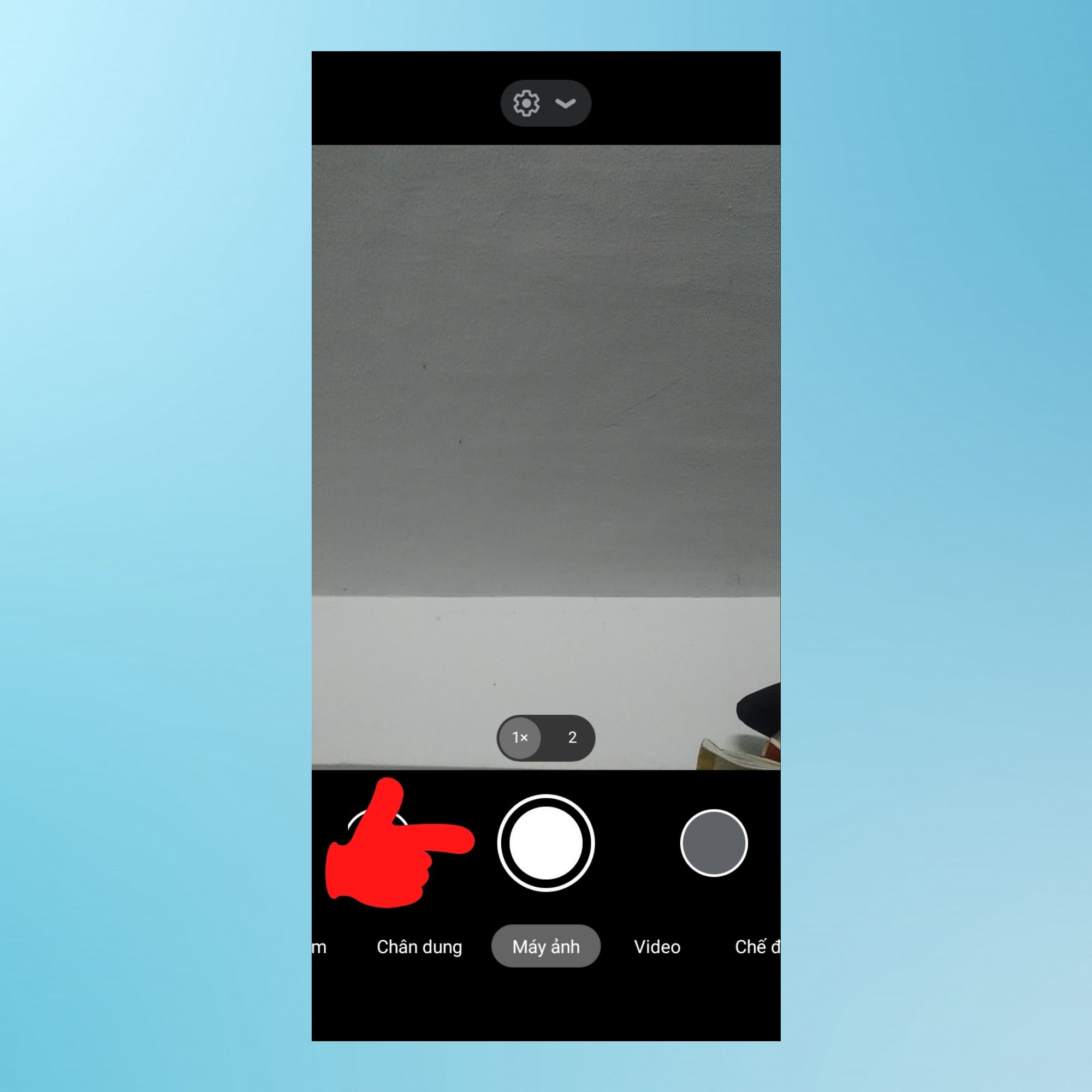
Để mở cài đặt và thiết lập các thông số cho Camera, bạn nhấn vào biểu tượng bánh răng và bảng cài đặt sẽ hiện ra trên màn hình.
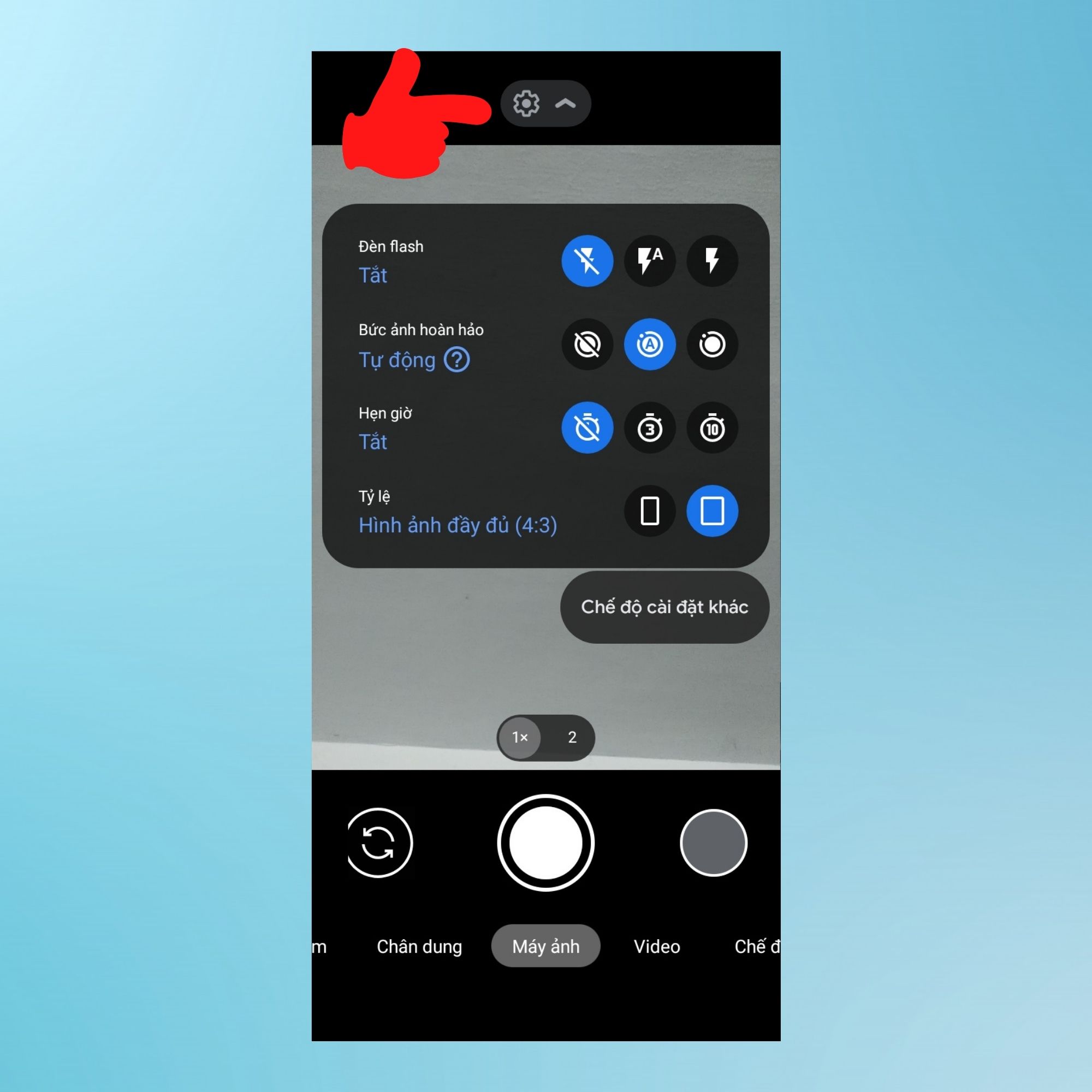
Hướng dẫn quay video bằng Google Camera
Bước 1: Tại giao diện của Camera, nhấn vào 'Video'. Tại đây có 3 chế độ quay video là Chuyển động chậm, Bình thường và Tua nhanh. Sau đó, click vào biểu tượng quay để tiến hành quay video.
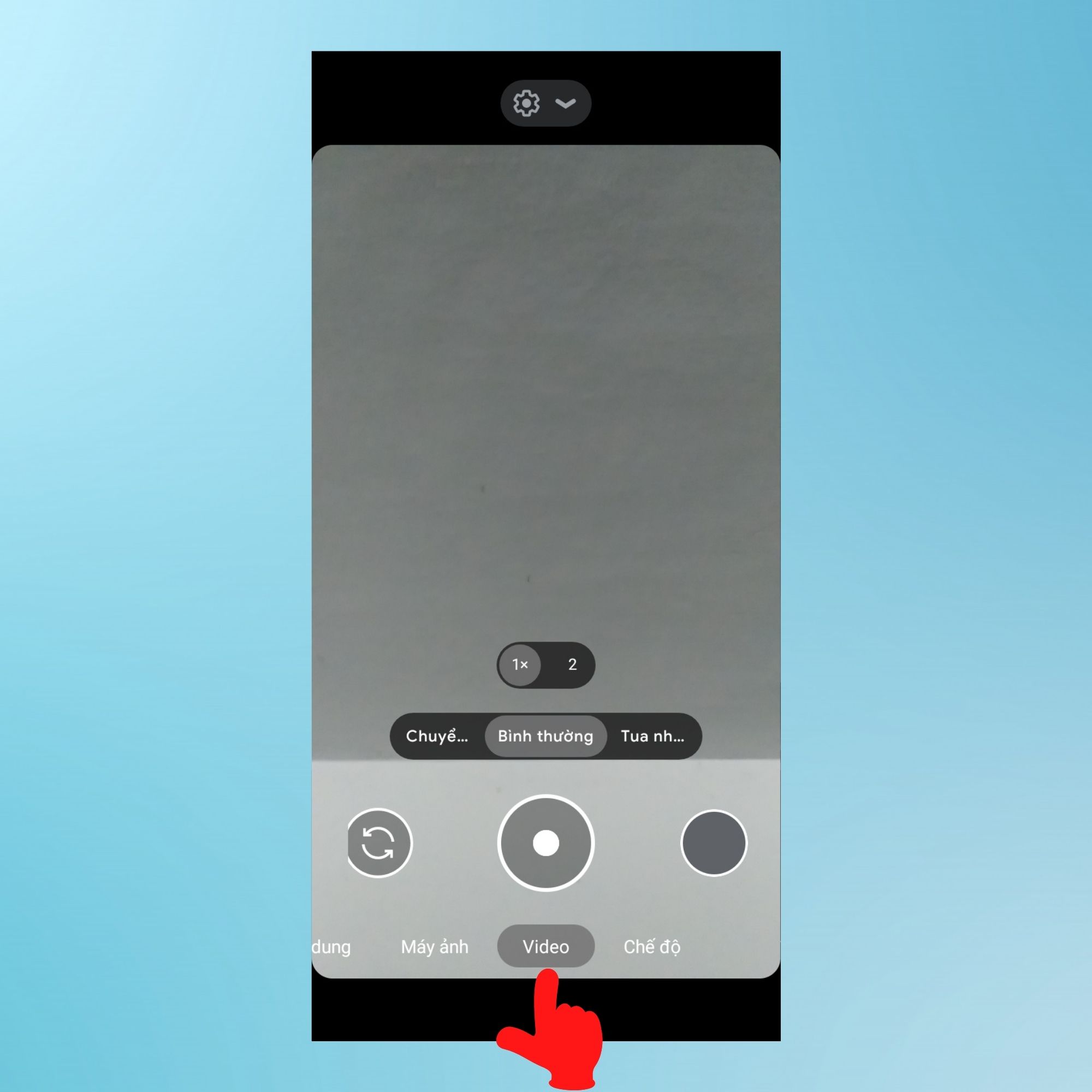
Bước 2: Để thiết lập các cài đặt cho video, bạn chọn vào biểu tượng bánh răng như hình dưới.
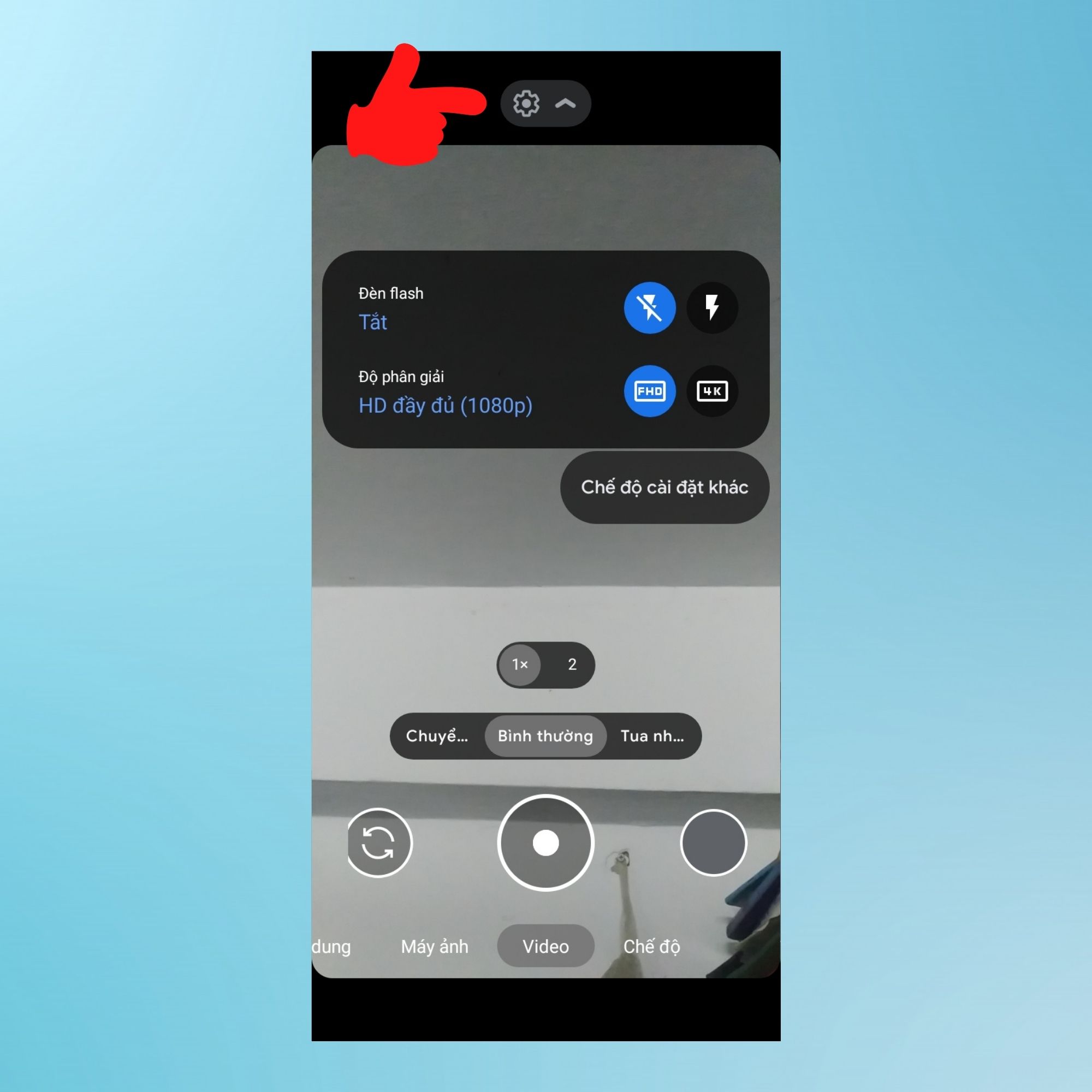
Cách sử dụng tính năng chụp ảnh toàn cảnh và ảnh toàn cảnh 360 độ
Bước 1: Tại giao diện chính của Camera, nhấn vào 'Chế độ'.
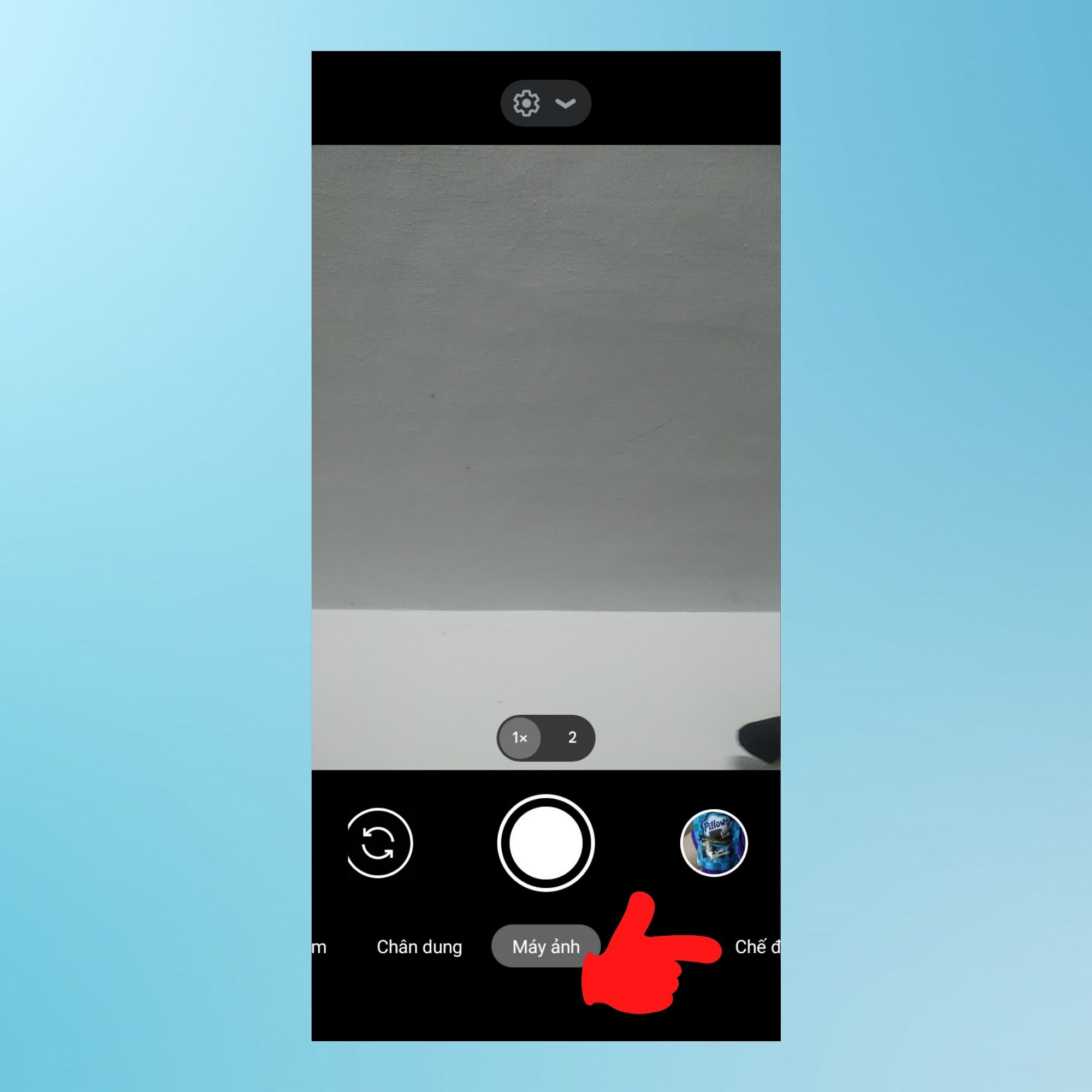
Bước 2: Tiếp đến, click vào 'Ảnh toàn cảnh' hoặc 'Ảnh toàn cảnh 360 độ' để trải nghiệm.
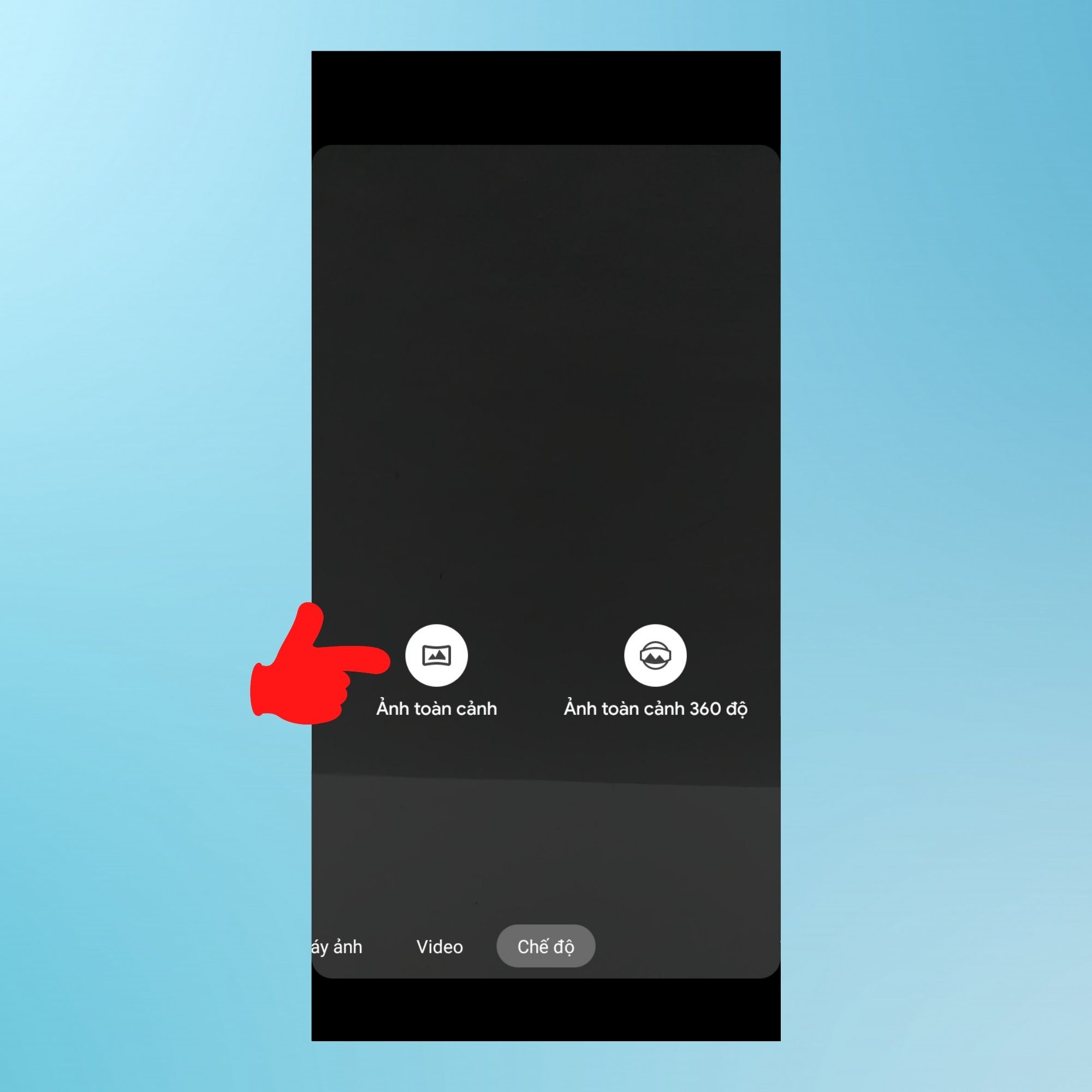
Tạm kết:
Như vậy, thông qua bài viết này Sforum đã chia sẻ đến bạn cách cài đặt cũng như cách sử dụng ứng dụng Google Camera. Chúc các bạn sẽ có được những bức ảnh hoàn mỹ và đặc sắc nhất.
- Xem thêm:Thủ thuật Android,Thủ thuật iPhone.
[Product_Listing categoryid='3' propertyid=' customlink='https://cellphones.com.vn/mobile.html' title='Danh sách Điện thoại đang được quan tâm nhiều tại CellphoneS']

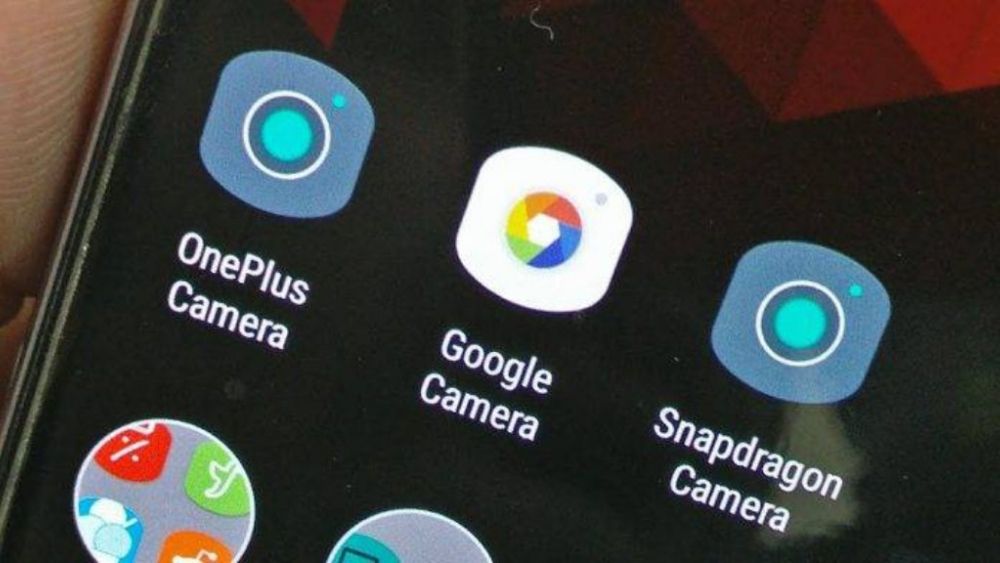






Bình luận (0)